كيفية قص الصور وتغيير حجمها في Adobe Photoshop 7 في نفس الوقت
مؤلف:
Peter Berry
تاريخ الخلق:
14 أغسطس 2021
تاريخ التحديث:
13 قد 2024

المحتوى
هي الويكي ، مما يعني أن العديد من المقالات كتبها العديد من المؤلفين.لإنشاء هذه المقالة ، شارك 13 شخصًا ، بعضهم مجهول الهوية ، في إصداره وتحسينه بمرور الوقت.سواء أكنت بحاجة إلى إضافة معرض صور إلى موقع الويب الخاص بك أو إنشاء ألبوم صور عائلي من مصدر رقمي ، فستحتاج على الأرجح إلى تغيير حجم صورك واقتصاصها.
مراحل
-

قم بالوصول إلى أداة التكبير / التصغير بالضغط على المفتاح Z من لوحة المفاتيح الخاصة بك. -
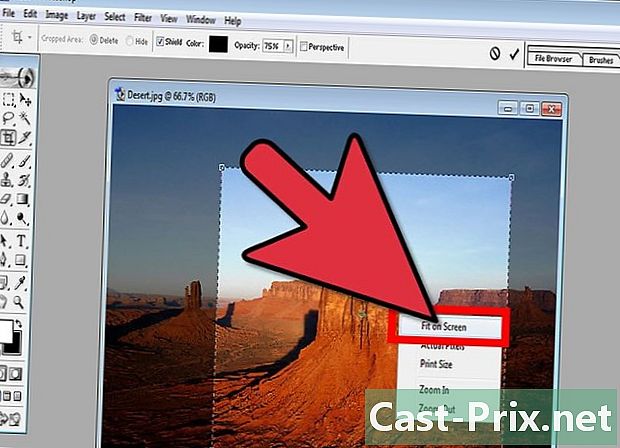
انقر بزر الماوس الأيمن على صورتك وحدد الخيار حجم الشاشة. -

اضغط المفتاح C من لوحة المفاتيح للوصول إلى أداة التشذيب. -
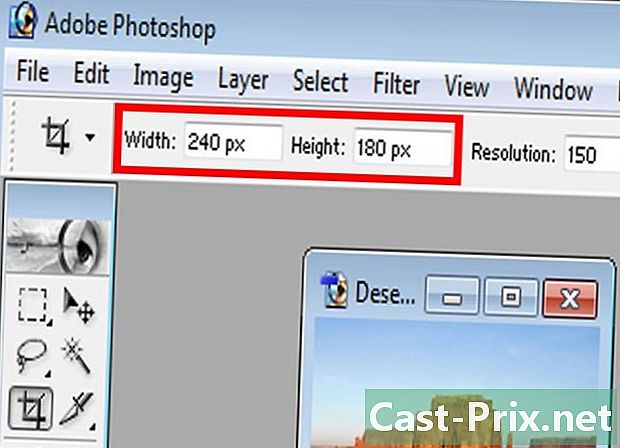
أدخل الأبعاد المطلوبة في المربعات في الأعلى ، في شريط الأدوات. على سبيل المثال ، افترض أنك تريد عرض 250 بكسل وارتفاع 180 بكسل. -
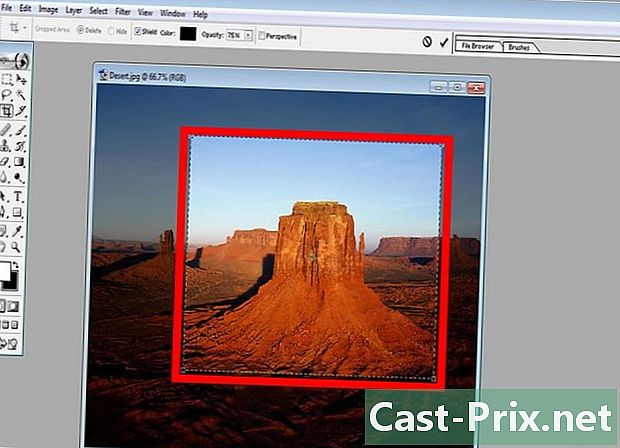
في صورتك ، ضع دائرة حول المنطقة المستطيلة التي تريد الاحتفاظ بها في الصورة النهائية. لا يمكنك ضبط الطول والعرض بشكل منفصل لأنهما يتم ضبطهما تلقائيًا وفقًا للقيم التي حددتها في الخطوة السابقة. -
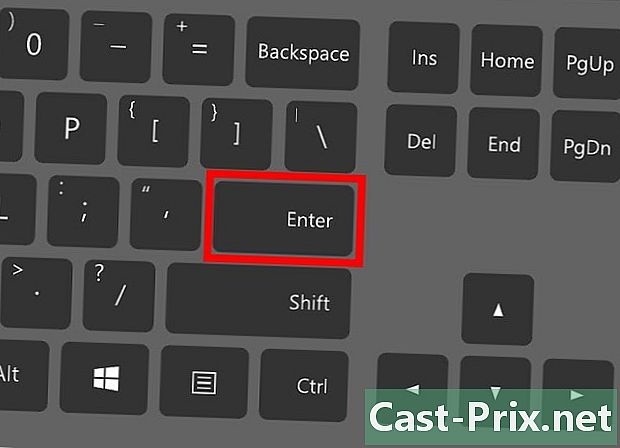
اضغط المفتاح دخول على لوحة المفاتيح لـ Photoshop لتغيير حجم صورتك وتقليمها تلقائيًا.

